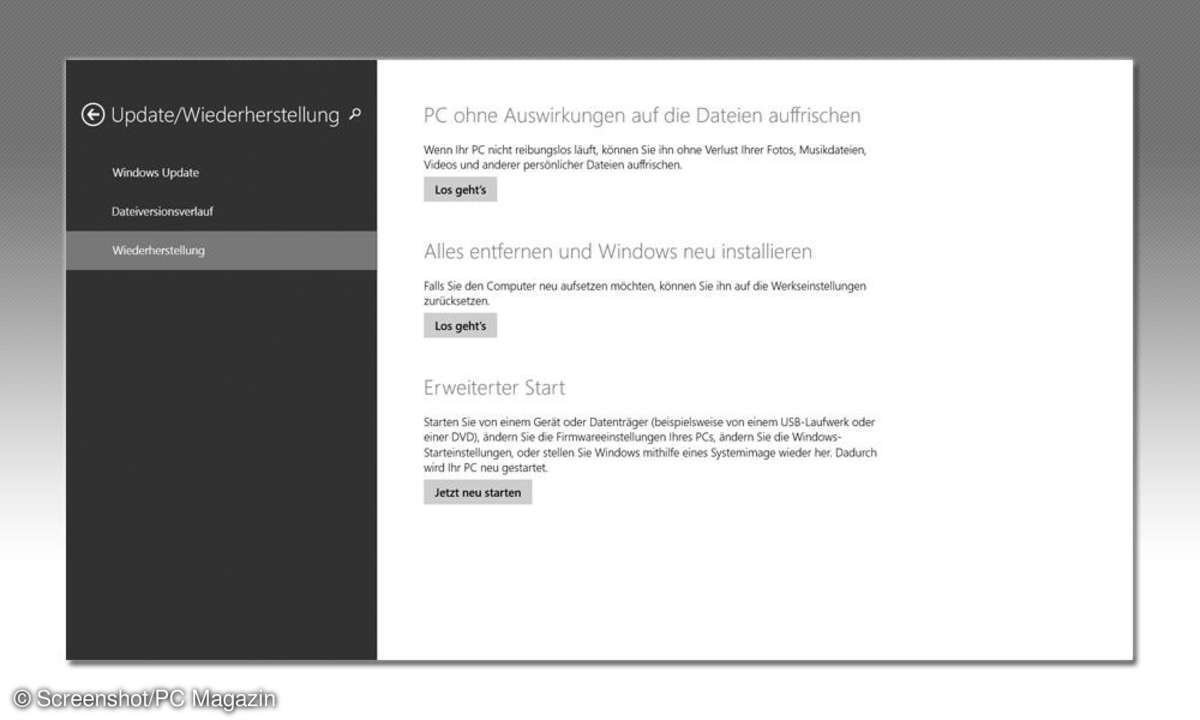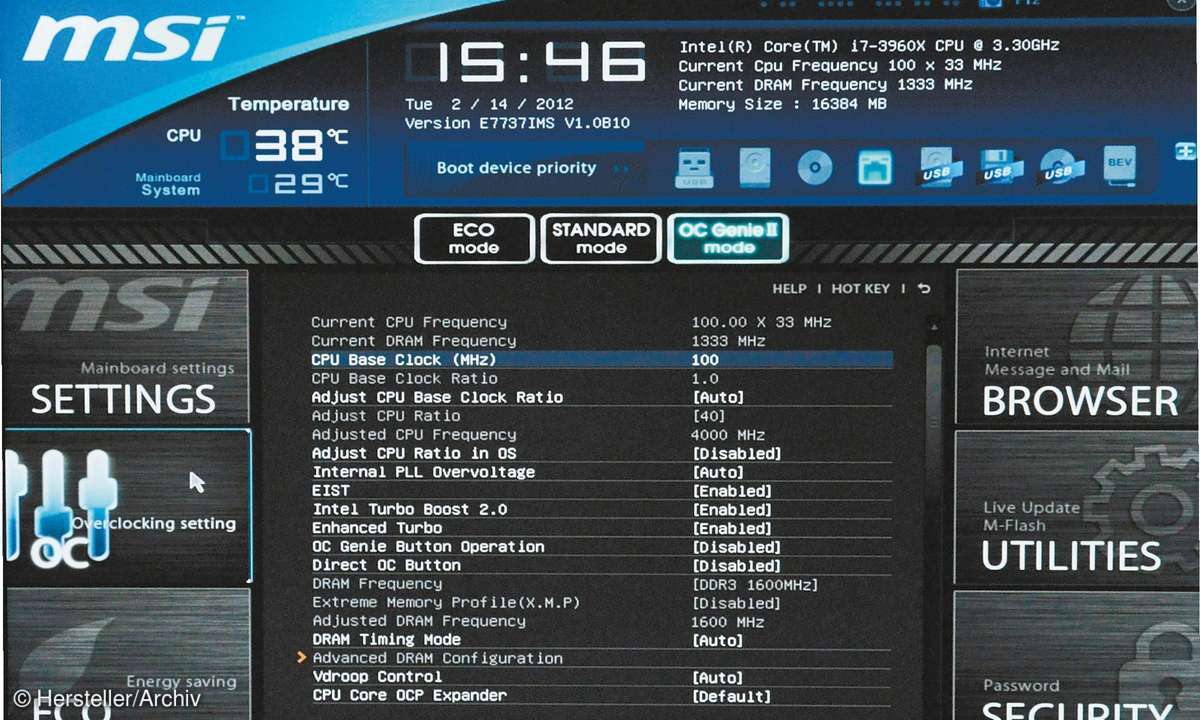Windows 10 Clean Install mit UEFI: Saubere Neuinstallation vom USB-Stick
Mehr zum Thema: MicrosoftWir verraten, mit welchen Einstellungen Sie ein Windows 10 Clean Install vom USB-Stick auf einem PC mit UEFI-Oberfläche durchführen können.

Wer auf einem neuen PC mit UEFI-Oberfläche statt BIOS ein Clean Install von Windows 10 per USB-Stick durchführen will, kann auf Probleme stoßen. Mit den richtigen Einstellungen können Sie dies vermeiden und Windows installiert sich ordnungsgemäß. In diesem Artikel zeigen wir, welche Einstellun...
Wer auf einem neuen PC mit UEFI-Oberfläche statt BIOS ein Clean Install von Windows 10 per USB-Stick durchführen will, kann auf Probleme stoßen. Mit den richtigen Einstellungen können Sie dies vermeiden und Windows installiert sich ordnungsgemäß. In diesem Artikel zeigen wir, welche Einstellungen Sie vornehmen müssen, um Windows 10 sauber neu zu installieren.
Windows 10 Clean Install: UEFI vs. BIOS
Wenn Sie auf der UEFI-Oberfläche lediglich den USB-Stick als Bootmedium einstellen und die Standardeinstellungen vieler neuer Mainboards belassen, kann zwar das Setup von Windows 10 starten und durchlaufen, das Betriebssystem fährt im Anschluss aber nicht hoch. Wenn Ihnen das passiert, dann unternehmen Sie folgende Schritte:
Lesetipp: Windows 8 bringt UEFI und Secure Boot
Fahren Sie den PC hoch und starten Sie die UEFI-Oberfläche durch Drücken der Taste „Entf“ oder je nach Hersteller auch „F2“. Wichtig sind folgende UEFI-Einstellungen:
- Aktivieren Sie im Menü „Boot“ das „Compatibility Support Module“
- Auf der gleichen Seite oder eine Ebene weiter können Sie dann Optionen für einzelne Boot-Möglichkeiten ändern. Stellen Sie alle Optionen von „Both, UEFI and Legacy BIOS Mode“ auf „UEFI only“ (oder entsprechend).
- Im Boot-Menü finden Sie auch die Option „Secure Boot”. Stellen Sie sicher, dass diese aktiviert ist.
Dann können Sie die UEFI-Oberfläche nach dem Speichern beenden und den PC herunterfahren. Stecken Sie nun den vorbereiteten USB-Stick für ein Windows 10 Clean Install ein und schalten Sie den Rechner ein. Öffnen Sie wieder die UEFI-Oberfläche und wählen Sie im Boot-Manager den USB-Stick aus – dem Eintrag muss allerdings ein „[UEFI]“-Präfix voranstehen – wählen Sie nicht den Eintrag für den USB-Stick ohne die Kennzeichnung aus. Alternativ stellen Sie den USB-Stick mit „[UEFI]”-Präfix in der Boot-Reihenfolge auf die erste Position, speichern und starten den Rechner neu.
Dann läuft die Windows 10 Installation an und das Betriebssystem fährt anschließend wie gewünscht hoch.